Olá, neste post vou mostrar como acessar a um servidor SSH através do MacBook.
Procure pelo aplicativo (Terminal), ao acessar será aberto em linha de comando.
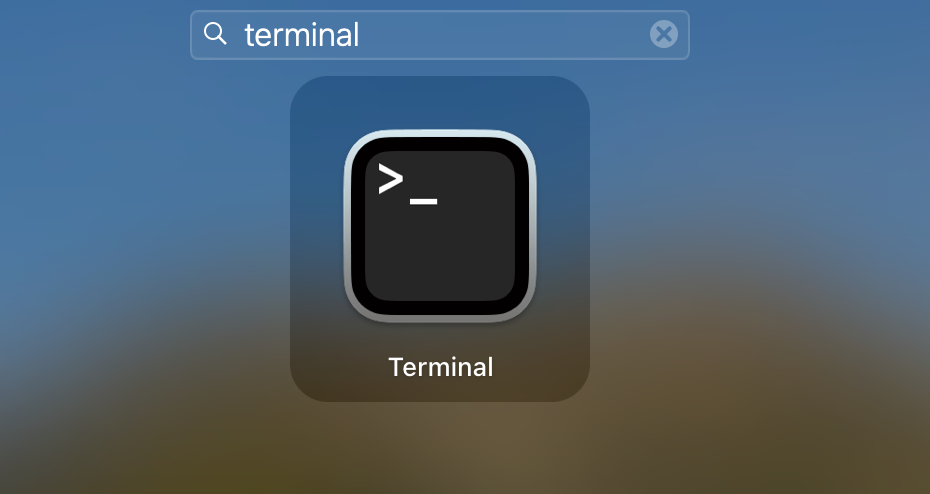
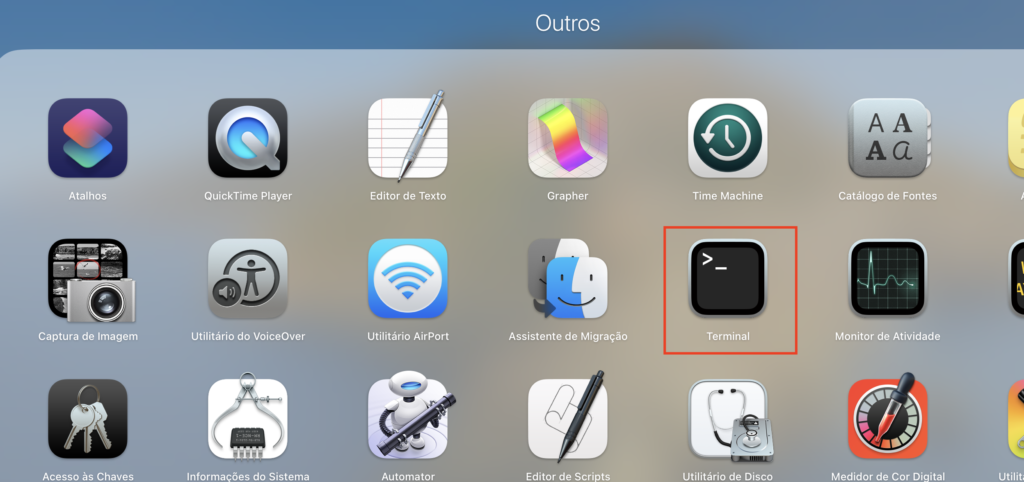
Para acessar um computador ou servidor através do SSH, digite ssh usuario@ip-do-servidor e tecle ENTER.
Em seguida será solicitado a senha, basta digitar a senha e estará conectado ao host por SSH.
Exemplo de acesso SSH pelo terminal.

Caso a porta SSH seja diferente da porta padrão que é a 22, você pode incluir (-p 23) para indicar a porta para a conexão.
Exemplo:
ssh usuario@ip-do-servidor -p 222
Para desconectar/sair da sessão, digite no terminal EXIT.